1. 思路&流程
Jenkins集成Docker镜像实现自动发布与Jenkins发布mavne项目思路一样总体流程 为:
Jenkins 拉去远端源码 —— gitl
实现应用打包 —— jenkins本地
把应用程序打包进Docker镜像 —— Dockerfile
镜像上传到Docker私有仓库 —— shell或者 Docker相关的Jekins插件
删除老的Docker容器,运行新的Docker容器 —— shell脚本
2. 环境准备
Jenkins java maven Docker git git-Jenkins插件
配置Jenkins
Git仓库可以开启钩子功能实现push代码后自动触发Jenkins构建功能,如需要可以在git仓库中开启此功能。
新建项目 选择mavan风格项目或者自由风格项目(这里使用自由风格)
3. 配置Jenkins构建触发器
说明1:触发远程构建 (例如,使用脚本)
这个选项就是上面提到配合git仓库的钩子功能实现代码PUSH后Jenkins收到通知自动触发构建项目的动作
说明2:Poll SCM日程表
定时检查源码变更,如果有更新就克隆下最新code下来,然后执行构建动作
每5分钟检查一次该项目分支是否有变动,如果有就拉去最新code执行构建动作
注:构建触发器这里我们不做任何选择,这里只是介绍这两周功能,如有需要自行实现。
4. 构建日志输出
查看docker本地仓库
镜像已经存在
容器已经在运行了
项目中的DockerfileGit仓库的项目当中需要存放Dockerfie文件,用于打包应用到镜像里面
5. Dockerfile内容如下:
为了避免构建过程过多时间执行过长,Dockerfile文件只做了一件事就是把Jenkins打包好的应用文件添加进容器里。其他所需的环境和操作都将在基础镜像上完成,提高构建效率。
注:这里的 FROM java6是需要存在在Docker本地仓库上的镜像,如果不存在Jekins在执行构建过程中回去Docker Hub上拉取对应镜像,如果没有则会报错。
6.基础镜像 Dockerfile
Java6的镜像是从这里由来,添加了tomcat以及JAVA环境变量
构建Docker镜像这里只做一下简单说明Jenkins构建后操作
Jekins可以使用相关的Docker插件来实现此功能,但由于外网被墙安装困难,这里采用Execute Shell方式实现,也比较简单易于后期维护。
imagesid=`docker images|grep -i docker-test|awk '{print $3}'`
project=/root/.jenkins/workspace/Docker
if ! -n "$imagesid";then
echo $imagesid "is null"
else
docker rmi $imagesid -f
fi
cd $project
docker build -t docker-test .
if docker ps -a|grep -i docker;then
docker rm -f docker
fi
docker run -it -d -p 8099:8080 --name docker docker-test
注:这里的杀掉老的容器和删除旧的容器 grep的都是通过容器的名称所匹配的,所以再启动启动容器的时候要指定容器名称 –name,否则就是启动失败。
7. 页面访问验证
我Docker镜像里的应用就是一个index页面,容器访问成功。
8. 扩展
- 多节点升级
以上只是针对单节点本机Docker的打包部署方式,如需要多借点部署,不用多次编译构建,只需执行一次构建操作,把镜像上传到企业内部私有仓库,通过ansibles 实现多节点部署。
- Docker集群环境的部署方式
使用kubernets集群管理工具通过Deployment(1.2版本新增)文件实现滚动升级容器(等同于应用的部署)

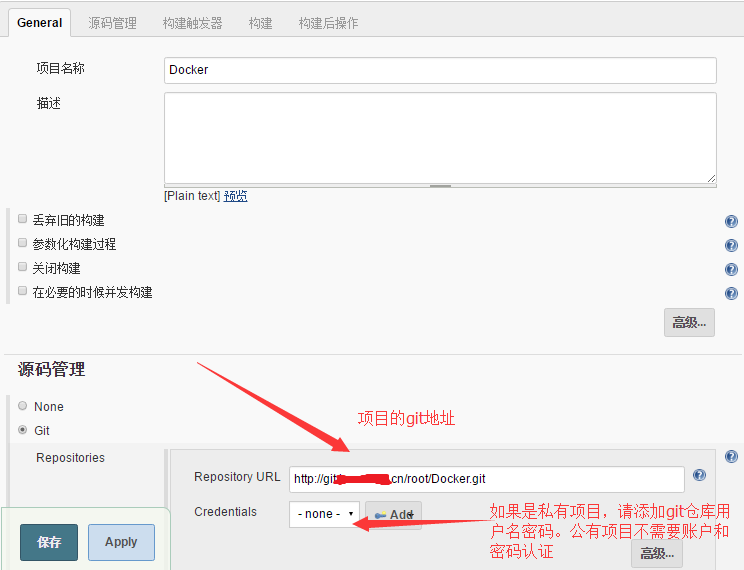
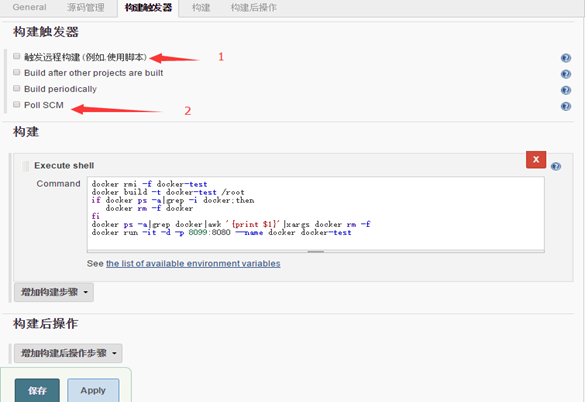
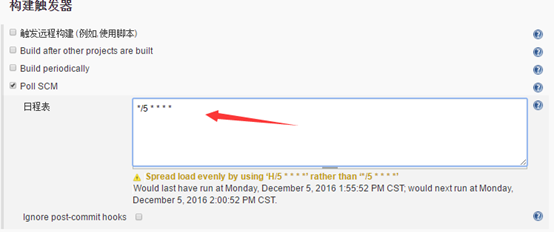
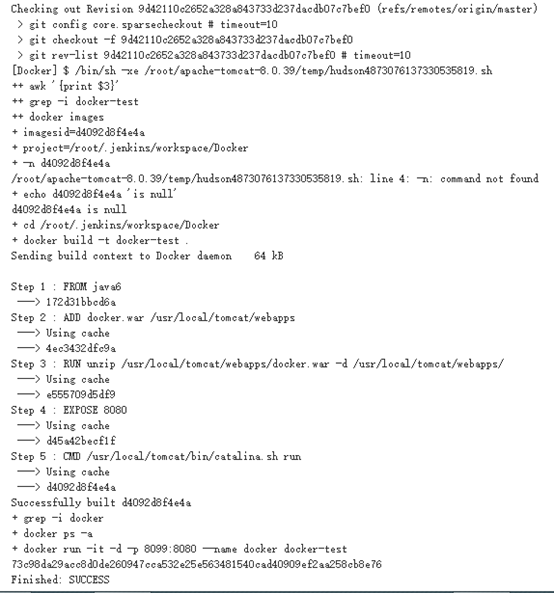




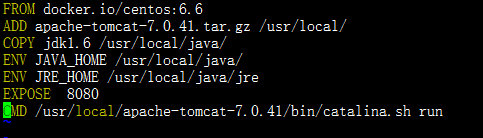
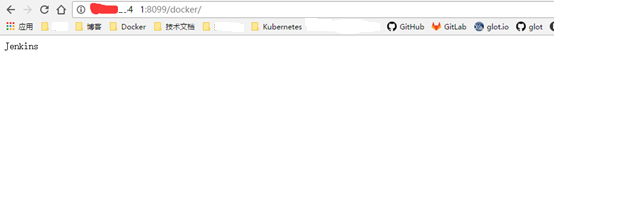
**粗体** _斜体_ [链接](http://example.com) `代码` - 列表 > 引用。你还可以使用@来通知其他用户。